
华硕RT-AC86U路由器的wifi频道带宽,也就是我们常说的wifi频宽,主要分为三种——20MHz、40MHz和20/40MHz,第一种传输稳定,但是传输速度慢,而第二种正好相反,所以一般情况下我们都设置第三种,传输稳定性和速度兼备。下面小编告诉大家具体操作步骤,快来看看吧!

1.将您的设备连接到该路由器的网络——网线连接或连接wifi。
2.在您的网页浏览器上手动输入无线路由器初始IP地址:http://router.asus.com,然后输入之前设置的密码登录用户界面。

3.在导航面板中,点击[高级设置]> [无线网络]> [一般设置]标签页,在[频道带宽]栏位中点击,打开下拉,然后选择您想设置的wifi频宽。
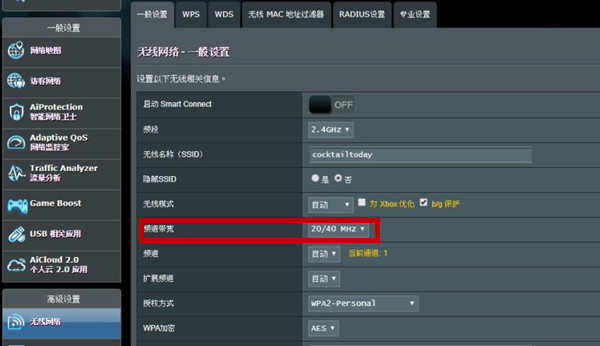
4.点击[应用本页面设置]保存设置即可。
如果您家比较小,而且又没有其他wifi信号干扰的话那么选择40MHz频宽会更好;相反,如果您家比较大,wifi信号干扰较多的话可以选择20MHz的频宽。
[华硕RT-AC86U路由器怎么设置智能同步功能]
[华硕RT-AC86U路由器怎么使用网络共享服务]
[华硕RT-AC86U路由器怎么设置FTP共享服务]

微信8.0.34更新了什么 微信8.0.4更新了啥
微信8.0.34更新了什么 微信8.0.34新功能内容介绍(0)人阅读时间:2023-03-15
RTX 4070显卡将于4月12日发布 基础频率1920MHz
RTX 4070显卡将于4月12日发布 基础频率1920MHz(0)人阅读时间:2023-03-15
笔记本怎么做双烤测试 笔记本双烤怎么烤
1、首先安装打开【AIDA64 Extreme】,点击软件【工具】。2、点击【系统稳定性测试】,然后点击【start】。3、然后等待测试四十分钟即可,观察右下角的【Elapsed Time】,时间等于四十分钟即可停止。如(0)人阅读时间:2023-03-15
大众点评是美团的还是哪家的(大众点评是美团的还是哪家的好)
大众点评是美团的。大众点评是中国领先的本地生活信息及交易平台,也是全球最早建立的独立第三方消费点评网站。大众点评不仅为用户提供商户信息、消费点评及消费优惠等信息服务,同时亦提供团购、餐厅预订、外卖及电子会员卡等O2O交易服务。2015年10月8日,大众点评网与美团网联合发布声明,宣布达成战略合作并成立新公司美团大众点评。(0)人阅读时间:2023-03-15微信8.0.34更新了什么 微信8.0.4更新了啥
 微信8.0.34更新了什么 微信8.0.34新功能内容介绍..2023-03-15
微信8.0.34更新了什么 微信8.0.34新功能内容介绍..2023-03-15RTX 4070显卡将于4月12日发布 基础频率1920MHz
 RTX 4070显卡将于4月12日发布 基础频率1920MHz..2023-03-15
RTX 4070显卡将于4月12日发布 基础频率1920MHz..2023-03-15笔记本怎么做双烤测试 笔记本双烤怎么烤
 1、首先安装打开【AIDA64 Extreme】,点击软件【工具】。2、点击【系统稳定性测试】,然后点击【start】。3、然后等待测试四十分钟即可,观察右下角的【Elapsed Time】,时间等于四十分钟即可停止。如..2023-03-15
1、首先安装打开【AIDA64 Extreme】,点击软件【工具】。2、点击【系统稳定性测试】,然后点击【start】。3、然后等待测试四十分钟即可,观察右下角的【Elapsed Time】,时间等于四十分钟即可停止。如..2023-03-15大众点评是美团的还是哪家的(大众点评是美团的还是哪家的好)
 大众点评是美团的。大众点评是中国领先的本地生活信息及交易平台,也是全球最早建立的独立第三方消费点评网站。大众点评不仅为用户提供商户信息、消费点评及消费优惠等信息服务,同时亦提供团购、餐厅预订、外卖及电子会员卡等O2O交易服务。2015年10月8日,大众点评网与美团网联合发布声明,宣布达成战略合作并成立新公司美团大众点评。..2023-03-15
大众点评是美团的。大众点评是中国领先的本地生活信息及交易平台,也是全球最早建立的独立第三方消费点评网站。大众点评不仅为用户提供商户信息、消费点评及消费优惠等信息服务,同时亦提供团购、餐厅预订、外卖及电子会员卡等O2O交易服务。2015年10月8日,大众点评网与美团网联合发布声明,宣布达成战略合作并成立新公司美团大众点评。..2023-03-15